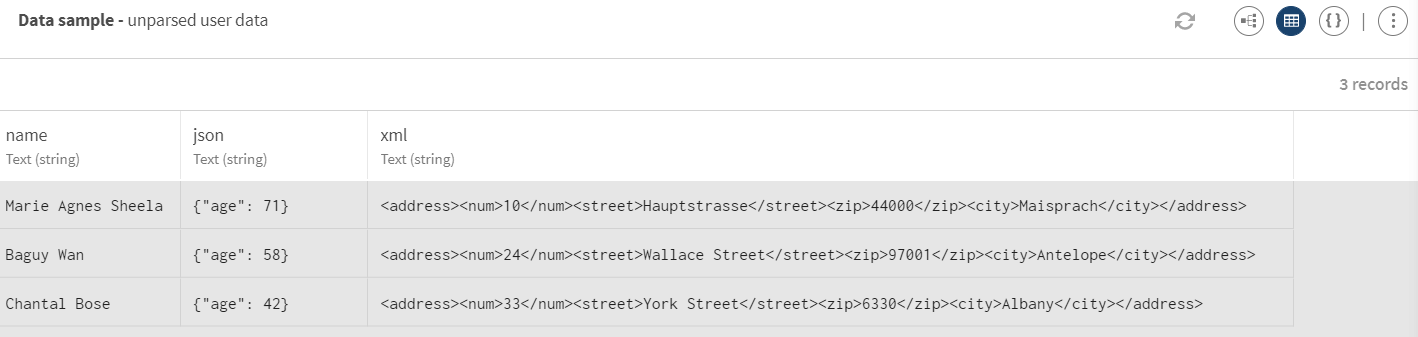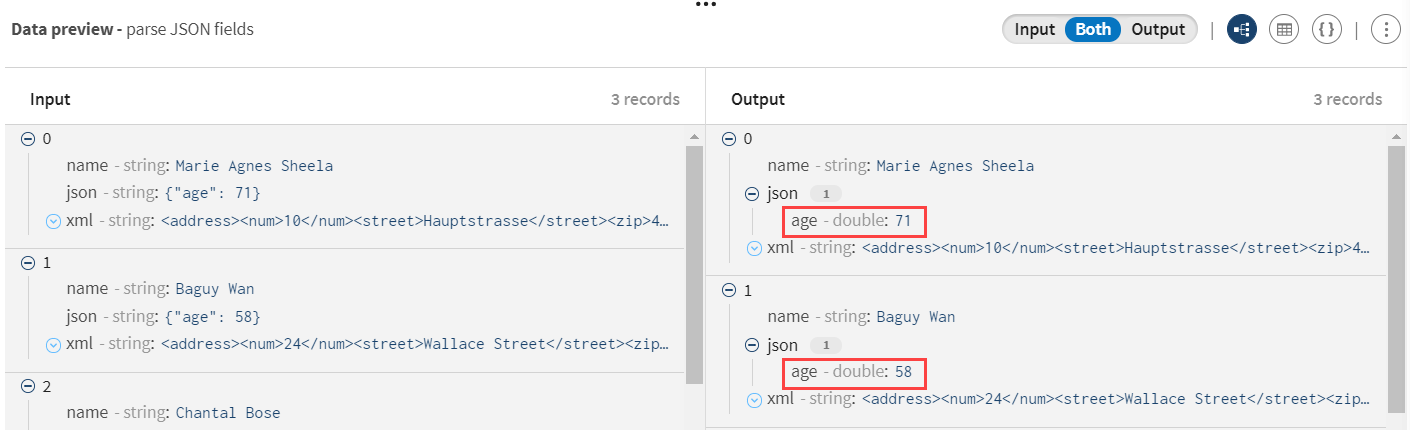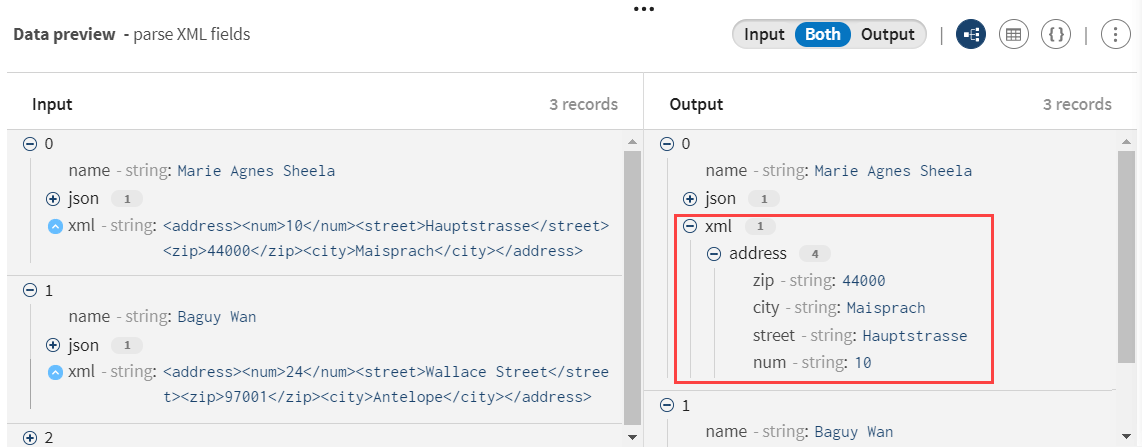Parsen von JSON- und XML-Feldern
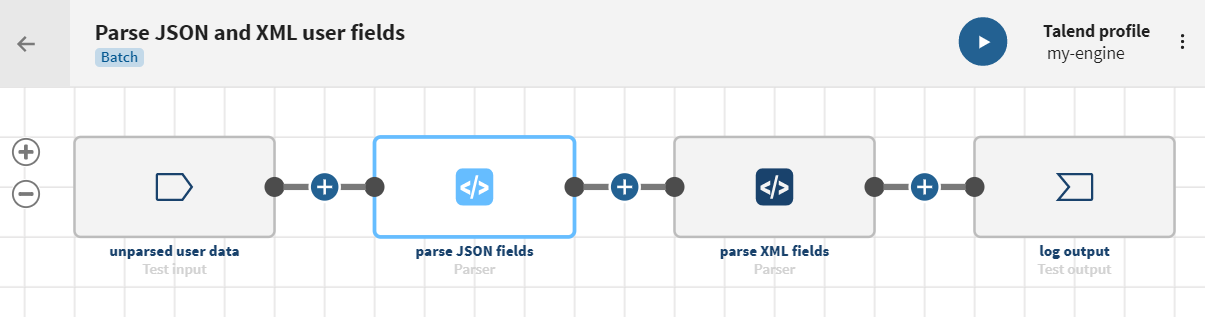
Vorbereitungen
-
Sie haben zuvor den Datensatz hinzugefügt, der die Quelldaten enthält.
In diesem Beispiel ein Datensatz mit JSON- und XML-Feldern, die Benutzerdaten wie Namen und Adressen enthalten:
Laden Sie folgende Datei herunter: unparsed-users.csv.
Importieren Sie die Datei als lokalen Datensatz und konfigurieren Sie das Feld Header mit 1, um die erste Zeile der DAtei als Header festzulegen.
-
Sie haben außerdem die Verbindung und den zugehörigen Datensatz erstellt, der die verarbeiteten Daten aufnehmen soll.
In diesem Beispiel ein Testdatensatz.
Prozedur
Ergebnisse
Ihre Pipeline wird ausgeführt, die JSON- und XML-Eingabedaten werden geparst und in JSON- und XML-Objekte transformiert.